Skanowanie kodów QR na iPhone'ie jest teraz prostsze niż kiedykolwiek. Najnowsze modele mają wbudowaną funkcję skanera w aplikacji aparatu. Wystarczy otworzyć aparat i skierować go na kod QR. iPhone automatycznie wykryje kod i wyświetli powiadomienie z linkiem lub informacjami. Dla dodatkowych funkcji, użytkownicy mogą skorzystać z dedykowanych aplikacji dostępnych w App Store.
Najważniejsze informacje:
- Wbudowana funkcja skanera kodów QR w aplikacji aparatu iPhone'a
- Prosty proces: otwórz aparat, skieruj na kod, kliknij powiadomienie
- Możliwość włączenia funkcji skanera w Ustawieniach
- Dostępne dodatkowe aplikacje do skanowania z zaawansowanymi funkcjami
- Apple dba o bezpieczeństwo podczas skanowania kodów QR
Wbudowana funkcja skanowania kodów QR w iPhonie
Najnowsze modele iPhone'ów są wyposażone w wbudowany skaner QR, co znacznie ułatwia korzystanie z tej technologii. Czytnik kodów QR iPhone jest zintegrowany z aplikacją aparatu, eliminując potrzebę instalowania dodatkowych programów.
Krok po kroku: Jak zeskanować kod QR na iPhone
- Otwórz aplikację Aparat na swoim iPhone'ie
- Skieruj kamerę na kod QR
- Poczekaj, aż iPhone skanowanie kodów QR wykryje kod
- Kliknij w powiadomienie, które się pojawi
Po zeskanowaniu, iPhone automatycznie rozpozna zawartość kodu. Może to być link do strony internetowej, który otworzy się w Safari, lub inna akcja, jak dodanie kontaktu czy połączenie z siecią Wi-Fi.
Włączanie funkcji skanera kodów QR
Sprawdź, czy skaner QR iPhone jest aktywny. Jeśli nie widzisz powiadomień po skierowaniu kamery na kod QR, może być konieczne włączenie tej funkcji.
- Otwórz Ustawienia na iPhone'ie
- Przejdź do sekcji Aparat
- Włącz opcję "Skanuj kody QR"
Popularne aplikacje do skanowania kodów QR
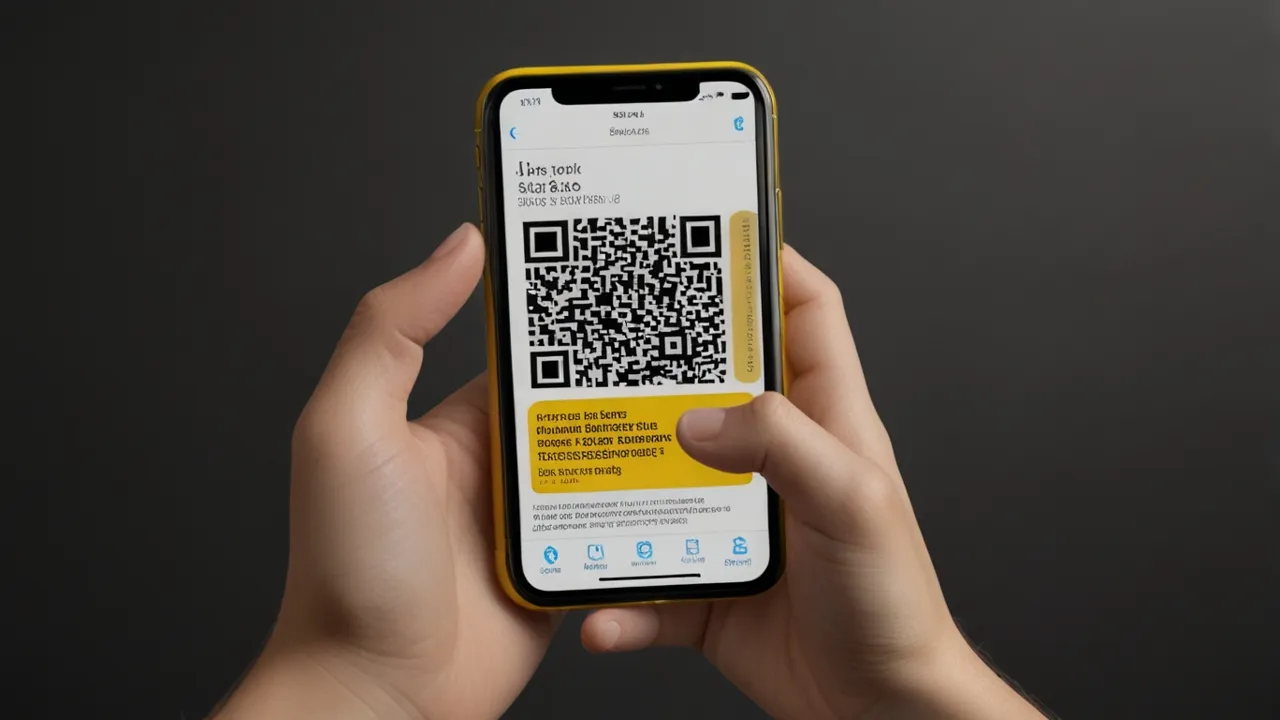
| Nazwa | Opis | Ocena |
|---|---|---|
| QR Scanner | Szybki i prosty w użyciu | 4.8/5 |
| Kaspersky QR Scanner | Z funkcjami bezpieczeństwa | 4.7/5 |
| QR Reader for iPhone | Bogaty w funkcje | 4.6/5 |
Dedykowane aplikacje oferują dodatkowe funkcje, takie jak historia skanowań czy możliwość tworzenia własnych kodów QR. Są świetną alternatywą dla wbudowanego QR skanera dla iPhone.
Bezpieczeństwo podczas skanowania kodów QR
System iOS dba o bezpieczeństwo użytkowników podczas skanowania kodów QR. Przed otwarciem linku, iPhone wyświetla podgląd URL. To pozwala ocenić, czy strona jest bezpieczna. Dodatkowo, wbudowane zabezpieczenia chronią przed złośliwym oprogramowaniem.
Porady dla bezpiecznego skanowania:
- Skanuj tylko kody z zaufanych źródeł
- Sprawdzaj URL przed otwarciem
- Nie podawaj wrażliwych danych na stronach otwieranych przez kody QR
Kiedy warto korzystać z kodów QR?
- Szybkie płatności w sklepach i restauracjach
- Dostęp do dodatkowych informacji o produktach
- Łatwe łączenie się z sieciami Wi-Fi
- Pobieranie aplikacji bezpośrednio ze sklepu App Store
Kody QR zyskują na popularności ze względu na swoją wszechstronność. Coraz więcej firm i instytucji wykorzystuje je do usprawnienia obsługi klientów i przekazywania informacji.
Czy starsze modele iPhone'ów mogą skanować kody QR?
Starsze modele iPhone'ów (przed iOS 11) nie mają wbudowanej funkcji skanowania kodów QR. Jednak nie oznacza to, że są całkowicie pozbawione tej możliwości. Dla tych urządzeń istnieje proste rozwiązanie - dedykowane aplikacje do skanowania kodów QR dostępne w App Store.
Rozwiązywanie problemów ze skanowaniem kodów QR
Problem 1: iPhone skanowanie kodów QR nie działa
Sprawdź, czy funkcja jest włączona w ustawieniach. Jeśli tak, spróbuj zrestartować telefon. Czasem pomaga też wyczyszczenie pamięci podręcznej aparatu.
Problem 2: Kod QR jest nieczytelny
Upewnij się, że kod jest dobrze oświetlony i nie jest uszkodzony. Spróbuj zmienić kąt skanowania. Jeśli to nie pomoże, możesz skorzystać z dedykowanej aplikacji do skanowania QR iOS, która może lepiej radzić sobie z trudnymi kodami.
Jak tworzyć własne kody QR na iPhone?
Tworzenie kodów QR na iPhone'ie jest proste dzięki dedykowanym aplikacjom. Wybierz typ zawartości (URL, tekst, kontakt), wprowadź dane i wygeneruj kod. Możesz go następnie zapisać jako obraz lub udostępnić.
Polecane aplikacje do tworzenia kodów QR:
- QR Code Generator
- Qrafter
- Visual Codes
Kluczowe informacje o skanowaniu kodów QR na iPhone
Skanowanie kodów QR na iPhone to prosty i użyteczny proces, dostępny dla większości użytkowników tego smartfona. Nowsze modele iPhone'ów posiadają wbudowaną funkcję skanera w aplikacji aparatu, co eliminuje potrzebę instalowania dodatkowych aplikacji. Wystarczy skierować kamerę na kod QR, a urządzenie automatycznie go odczyta i zaproponuje odpowiednią akcję.
Dla starszych modeli lub użytkowników poszukujących zaawansowanych funkcji, App Store oferuje szereg dedykowanych aplikacji do skanowania QR. Warto pamiętać o zachowaniu ostrożności podczas skanowania kodów z nieznanych źródeł, gdyż mogą one prowadzić do niebezpiecznych stron internetowych. iPhone zapewnia jednak podstawowe zabezpieczenia, wyświetlając podgląd URL przed otwarciem linku.
Kody QR znajdują coraz szersze zastosowanie w codziennym życiu - od szybkich płatności po łatwe łączenie się z Wi-Fi. Niezależnie od tego, czy korzystamy z wbudowanego skanera, czy z dedykowanej aplikacji, technologia QR na iPhone znacząco usprawnia wiele codziennych czynności, czyniąc je szybszymi i wygodniejszymi.






